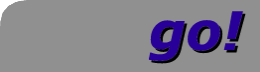
| IT-Service GmbH |  |
Allgemeines zu Debian 10.0 Buster
Debian 10.0 Buster, benötige Perl- und PHPModule
dazu die Pakete, die aptitude automatisch ausgewählt. Grau hinterlegte sind optional!+ perlmodule (unter nicht-installiert -> perl) libarchive-zip-perl libclass-dbi-mysql-perl libclass-dbi-perl libconvert-ber libcrypt-unixcrypt-perl libdbd-mariadb-perl libimage-exif-perl libimage-exiftool-perl libimage-size-perl libmime-lite-perl libmime-tools-perl libmp3-info-perl libmp3-tag-perl libnet-ssh-perl libsys-cpuload-perl libtext-csv-perl liburi-find-perl
php7.3 php-cli php-curl php-dev php-gd php-imagick php-imap php-intl php-ldap php-mbstring php-mysql (default) php-pspell libphp-phpmailer
Rechner umbenennen oder IP Adresse ändern
bei Namensänderungen oder Domainänderungen müssen folgende Dateien angepasst werden:/etc/hosts /etc/hostname /etc/mailname /etc/exim4/update-exim4.conf.conf /etc/resolv.conf /etc/cups/printer.conf /etc/network/interfacesFalls ein Proxy verwendet werden soll, auch in den Browser Einstellungen und in
/etc/apt/apt.confWill man eine Platte in einem anderen Rechner verwenden, die ohne daß sich die Netzwerkinterfaces ändern, muss man die entsprechende Zeile aus der
/etc/udev/rules.d/70-persistent-net.rules löschen.Thats it!
Konfiguration von Grub 2 aktualisieren
# update-grub2 # grub-mkconfig
Platte > 2 TB partitionieren
das von mir bisher verwendetefdisk kann nur Platten bis 2 Terabyte partitionieren.
Für größere Platten verwende ich parted. Z.B. zum Einrichten einer
einzigen großen Partition auf /dev/sdf
# parted /dev/sdf (parted) mklabel gpt (parted) mkpart primary ext4 0% 100% (parted) name 1 '/backupMonthly2' (parted) quitAnhand des mit
name PARTNUMMER gesetzten Partitionslabels orientiert sich
mein selbstgebautes automount Skript, welches normale oder verschüsselte Partitionen
zum Beispiel zur Datensicherung einhängt.
Pfad in xterm ändern
während bisstretch nach su im xterm der Pfad des Superusers verwendet wird, bleibt der Pfad
bei buster nach su bestehen, so das Kommandos wie mount oder fdisk nicht ohne /usr/sbin davor verwendet
werden können. Ich habe dazu den Pfad des Users erweitert. Auf einem System funktionierte das über
die /etc/profile, auf einem andern nur über die /home/USERNAME/.bashrc durch einfügen oder
Anpassen einer Zeile:
export PATH="/usr/local/bin:/usr/bin:/bin:/usr/local/sbin:/usr/sbin:/sbin:/usr/local/games:/usr/games"
System klonen / Grub nachträglich installieren
die Zielplatte via USB anhängen oder in den 2.Wechselrahmen einstecken.Bei den Workstations: 256GB SSD mit 80GB/20GB/156GB partitionieren, bei 128GB 64GB/16GB/38GB. Die erste Partition wird
/, die zweite SWAP und die dritte /local
Bei den Servern: 16GB SSD mit 15GB/1GB ohne /local partitionieren.
Der Swapspace muss wegen dem S4 Ruhezustand (hibernation) auf den Workstations mindestens so
gross wie der installierte Arbeitsspeicher sein. Typ der 2.Partition auf
83h ändern. Sei die neue Platte /dev/sdb, dann folgendende
Dateisysteme anlegen:
# mkfs.ext4 /dev/sdb1 # mkswap /dev/sdb2 # mkfs.ext4 /dev/sdb3Platte mounten und das gerade in Betrieb befindliche System kopieren. Ich verwende als Mountpoint meistens das (eventuell anzulegende) Verzeichnis
/dest. Dadurch ist mir klar, dass es sich um das Zielverzeichnis handelt:
# mount /dev/sdb1 /dest # cd / # rsync -avtHAX --exclude /dest --exclude /proc --exclude /sys --exclude /dev --exclude /home --exclude /local --exclude /homeserv / /destDas Verzeichnis
/local ist eine Spezialität von mir und /home wird bei mir vom
Server gemountet. /homeserv ist das Verzeichnis, wo die Laptops das vom Server exportierte
/home hin mounten und sollte ebenfalls nicht kopiert werden (wenn vorhanden).
/local wird anschliessend genauso kopiertDie kopierte
/boot/grub/grub.cfg und /etc/fstab müssen vor der grub Installation
angepasst werden. Notfalls kann man aber auch die UUID der neuen Platte aufschreiben und beim Booten im Grub
als "root" bei UUID=... eingeben. Falls man das auch vergessen hat, bekommt man die
UUID raus, indem man die Platte in einen anderen Rechner einbaut und
# blkid -o value /dev/PARTITIONaufruft.
Dann die alte UUID in
/etc/fstab mit der richtigen UUID ersetzen.
Ich habe dazu ein Skript namens mvUUIDforBaseByDev gebaut,
welches z.B. mit
# mvUUIDforBaseByDev /dest /dev/sda1 /dev/sdb1 # mvUUIDforBaseByDev /dest /dev/sda2 /dev/sdb2die UUID der Platte
/dev/sda1(Quelle) durch die der /dev/sdb1(Ziel) in den angegebenen Dateien ersetzt,
wenn diese Platte nach /dest gemountet ist, passt das. Da auch die UUID des Swapspace in einigen Dateien steckt, ist auch die
zweite Zeile (/dev/sda1 => /dev/sdb1) nötig.Sonst am einfachsten im vi:
# vi /dest/etc/fstab : %s/UUIDOLD/UUIDNEW/g :wq!so wird das Vorkommen der alten UUID durch die neue ersetzt. Ziel ist dann etwa:
UUID=UUIDNEW / ext4 defaults,errors=remount-ro 0 1Ebenso muss die UUID in den Dateien
/etc/uswsusp.conf und /etc/initramfs-tools/conf.d/resume
angepasst werden, wenn man "Suspend to Disk" verwenden will. Ist die Platte noch am Quellrechner unter /dest
gemounten, setzt man anschliessend das Kommando
# update-initramfs -u -k all -t -b /dest/bootab. Falls die Platte schon als Bootplatte im Zielrechner ist, reicht:
# update-initramfs -u -k allAndernfalls oder falls man den Schritt vergessen hat, kein Beinbruch, man muss beim Booten der Platte als Systemplatte nur ca 5 Minuten warten, bis der Fehler "Could not stat the resume device file '/dev/disk...'" kommt und das system mit <ENTER> bootet.
Langer Rede, kurzer Sinn, am Zielsystem sind 4 Dateien anzupassen:
/MOUNTPOINT/etc/fstab
/MOUNTPOINT/boot/grub/grub.cfg
/MOUNTPOINT/etc/uswsusp.conf
/MOUNTPOINT/etc/initramfs-tools/conf.d/resume
Achtung #1: Beliebter Fehler
vi /etc/fstab statt vi /mnt/etc/fstab, man zerschiesst das
Quellsystem!!!Achtung #2: Auch SWAP oder andere Partitionen in der
/mnt/etc/fstab ersetzen.Ebenso wird jedes Vorkommen der alten UUID in der
/mnt/boot/grub/grub.cfg ersetzt.Dann kann man den GRUB neu intallieren:
# grub-install --root-directory=MOUNTPOINT DEVICEBeispiel: zu installierende Platte:
/dev/sdb, das root-Filessytem (/dev/sdb1) mit /boot/grub
wurde gemountet nach /mnt
# grub-install --root-directory=/mnt /dev/sdbDer Device bezeichnet dabei das Ziel der Grub Installation, also KEINE Partition, sondern die Platte selbst.
Update von stretch auf buster
Dieser Text basiert auf der Anleitung bei linuxconfig.org . Ich habe das nur für die Server (Ohne X, Office, Browser ec) durchgeführt, die Workstations wurden neu installiert bzw aus der Neuinstallation geklont.Veraltete Pakete oder solche ausserhalb der Paketverwaltung suchen (das Zeichen vor "o" ist eine Tilde!):
# aptitude search '~o'und gegebenenfalls nach Kontrolle löschen mit
# aptitude purge '~o'Vorhandenes Stretch-System aktuallisieren
# apt-get update # apt-get upgrade # apt-get dist-upgradezurückgehaltene Pakete kontrollieren.
# dpkg -C # apt-mark showholdDann in der
/etc/apt/sources.list stretch durch buster ersetzen,
am einfachsten mit sed. Vorsichtige Admins kontrollieren, ob das buster-Repository
auch auf der bevorzigten Quelle vorhanden ist. Ausserdem habe ich die unter stretch verwendeten backports
auskommentiert
# cp /etc/apt/sources.list /etc/apt/sources.list_backup # sed -i 's/stretch/buster/g' /etc/apt/sources.list # apt-get updateso, jetzt kann man simulieren, was beim Upgrade passiert:
# apt list --upgradableauf spica war alles grün! Dann geht der eigentliche Upgrade los, beide Teile dauern in Summe etwa eine Stunde (DSL 25000)
# apt-get upgrade # apt-get dist-upgradeso, neu Booten, alles ok!. Im Gegensatz zum Update von
jessie auf stretch
werden die php7.0 Pakete von stretch automatisch durch die php7.3 Pakete von buster ersetzt.
Auf wega musste ich noch die Rechte von /var/cache/bind auf 777 setzen.Virtual Box
Während bis jessie Virtualbox im Repository ist, ist das bei buster (und stretch) nicht mehr dabei. Selbst ein Repository für
buster gibt es nicht. Da Ubuntu 18.04 bionic beaver
darauf basiert, kann man stattdessen dieses Repository verwenden. (Gefunden bei
tecadmin.net
)
Also virtualbox.list zur /etc/apt/sources.list fügen:
deb http://download.virtualbox.org/virtualbox/debian bionic contribDamit das funktioniert, muss auch dem public Key von Oracle vertraut werden:
# wget -q - https://www.virtualbox.org/download/oracle_vbox_2016.asc -O- | apt-key add - # wget -q - https://www.virtualbox.org/download/oracle_vbox.asc -O- | apt-key add - # apt-get updateUnd schliesslich wird die Virtual Box installiert
# apt-get install virtualbox-6.0Optional (cut/paste ec) virtualbox-guest-x11, virtualbox-guest-additions-iso aber woher!
USB Platte an Fritzbox mounten
nachdem die Datenübertragung viajmtpfs vom Android-Handy nicht zuverlässig funktioniert,
übertrage ich die Daten jetzt via GX-Explorer und WLAN auf meine Fritzbox 7490. Dort steckt ein 32 GB
USB-Stick als Medium. Nun muss ich die Daten noch von der Fritzbox holen ( - oder den USB-Stick umstecken :-) ).Die Freigabe der Box heisst "FB7490-GO-ULM". Den SMB/FTP-Benutzer "root" habe ich vorher an der Fritzbox eingerichtet da die Fritzbox kein NFS, sondern nur SMB spricht und am Server unter
/root/.smbcredentials User und Passwort eingetragen:
username=root password=PASSWORDNun benötige ich die samba-Tools und kann anschliessend die Freigabe einhängen. Am Firewall/Server also
# apt install samba cifs-utils # mount -t cifs -o credentials=/root/.smbcredentials,vers=1.0 //192.168.70.1/FB7490-GO-ULM /mnt/Funktioniert, aber leider sehr langsam ...
Beliebigen Kernel als Default booten
Falls ein neuer Kernel Schwierigkeiten macht und man lieber einen alten als Default booten will, kann man grub so einstellen, dass er immer den zuletzt gebooteten als Voreinstellung hernimmt (sonst ist es immer der neueste). In der Datei/etc/default/grub den Eintrag
mit GRUB_DEFAULT=0 löschen und folgende Zeilen einfügen:
GRUB_SAVEDEFAULT=true GRUB_DEFAULT=savedund das Kommando
# update-grubausführen.
Laptop beim Schliessen des Deckels nicht schlafen legen
Da ich X250 und T450s als Server verwende, sollen sich die nicht schlafen legen, wenn der Deckel geschlossen wird. In der/etc/systemd/logind.conf werden folgende Zeilen eingefügt bzw aus den auskommentierten angepasst:
HandleLidSwitch=ignore HandleLidSwitchExternalPower=ignore HandleLidSwitchDocked=ignoreDamit das sofort wirkt muss der systemd neu gestartet werden:
# service systemd-logind restart
Hints
xfce Desktop zeigt keine Icons und DefaulthintergrundTip aus dem Internet: in Terminal
xfdesktop --reload, dann gings wieder! Nur neu booten hilft nicht!